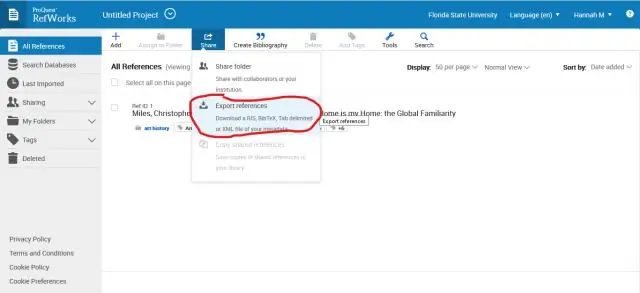
Мазмуну:
- Автор Stanley Ellington [email protected].
- Public 2024-01-18 08:20.
- Акыркы өзгөртүү 2025-01-22 16:04.
RIS файлдарын RefWorksке импорттоо
- Шилтемелер менюсун чыкылдатып, тандаңыз.
- Кайдан the Импорттоо Чыпка/Маалымат булагы тизмеси, тандаңыз RIS файлы .
- Кайдан маалымат базасынын тизмесин тандаңыз RIS файлы .
- Карап чыгууну басыңыз жана табыңыз файл сиз экспорттогон тартып маалымат базасы. (Ал кеңейтүүгө ээ болот. ris )
- дегенди басыңыз Импорттоо баскычы.
Кийинчерээк, кимдир бирөө суроо бериши мүмкүн, сиз шилтемелерди кантип импорттойсуз?
Шилтемелерди импорттоо
- Шилтемелер менюсунан Импортту тандаңыз.
- Сиз сактаган маалыматтарга дал келген Импорт чыпкасын/Маалымат булагын тандаңыз.
- Шилтемелерди сактаган белгилүү бир маалымат базасын тандаңыз.
- Шилтемелерди белгилүү бир папкага импорттоо үчүн, Шилтемелерди импорттоо тизмесинен папканы тандаңыз.
Экинчиден, RefWorks бекерби? Бул функция азыр бардыгы үчүн жеткиликтүү RefWorks академиялык кардарлар. Бул АКЫСЫЗ ! Бүтүрүүчүлөр программасына катышуу үчүн кардарлар үчүн эч кандай акы алынбайт - бул бекер каалаган академиялык мекемеге жазылуу.
Экинчиден, шилтемелерди сөздөн Refworksке кантип импорттосом болот?
Сөздү иштетүү документтеринен цитаталарды RefWorksке жылдыруу
- Биринчиден, текстти иштетүү документинде: Библиографияңызды ачыңыз.
- Экинчиден, RefWorksте: Шилтемелерди чыкылдатып, экрандын жогору жагындагы Импортту басыңыз.
- Жазууларыңызды көрүү жана аларды өзүңүз каалаган папкага жылдыруу үчүн Сиз азыр Акыркы импорттолгон папканы көрүү баскычын чыкылдатсаңыз болот.
RefWorks эмне үчүн колдонулат?
RefWorks колдонуучуларга жеке маалыматтар базасын түзүүгө жана аларды ар кандай изилдөө иштери үчүн колдонууга мүмкүндүк берет. Шилтемелер текст файлдарынан же онлайн маалымат базаларынан тез жана оңой импорттолот. Андан кийин маалымат базалары болушу мүмкүн колдонулган башкаруу, сактоо жана маалыматты бөлүшүү үчүн.
Сунушталууда:
Кантип Галифакс банктык көчүрмөмдүн PDF файлын алам?

Банктык көчүрмөлөрүңүздү Halifax'тан кантип жүктөп алууга же басып чыгарууга болот Десктоп веб-сайты аркылуу Галифакс онлайн банк эсебиңизге кириңиз (мобилдик сайт эмес) Өзүңүздүн көчүрмөңүздү жүктөп алгыңыз келген эсепти тандаңыз (адатта, сиздин күндөлүк учурдагы эсебиңиз) "Эсептөө параметрлери" бөлүмүн ачыңыз "Ай сайын PDFтин" опциясын ачуу үчүн оң жагындагы меню:
QuickBooksто QBW файлын кантип түзөм?

"Intuit" папкасын, андан кийин "QuickBooks" папкасын эки жолу чыкылдатыңыз. "Компаниянын файлдары" папкасын эки жолу чыкылдатыңыз. камтыган файлды табыңыз ". qbw” кеңейтүүсү – бул кеңейтүү менен бир гана файл бар
EDB файлын кантип ачасыз?
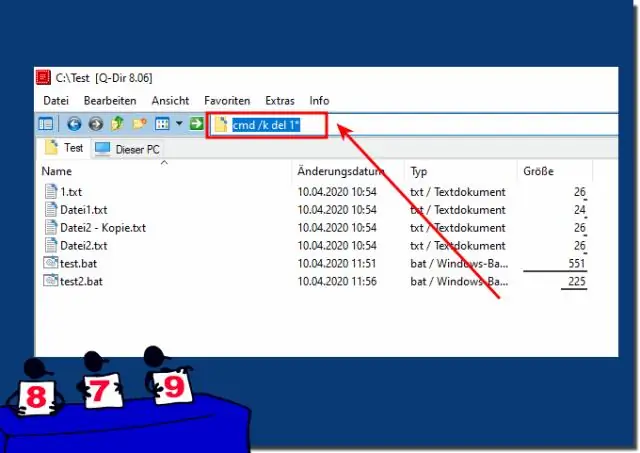
EDB файлын ачуунун жөнөкөй ыкмасы – Ядро EDB Viewer Сиздин тутумуңузга Kernel EDB Viewer жүктөп жана орнотуңуз. EDB Viewerди ишке киргизиңиз жана ачкыңыз келген файлды тандап, андан кийин Кийинки баскычын басыңыз. Кийинки кадамда, EDB файлын сканерлөө жана оңдоо үчүн атайын сканерлөө режимин тандап, андан соң "Бүтүрүү" баскычын чыкылдатыңыз
Macта TPL файлын кантип ачсам болот?

Tpl файлын ачуучу программа - Жалпысынан Microsoft Windows шаблону: демейки боюнча tpl файлы менен байланышкан негизги программа: Sublime Text. Atom. Apple macOS / Mac OS X: Mac үчүн Sublime Text. Mac үчүн Atom. Linux/Unix: Linux үчүн Sublime Text. Linux үчүн Atom
Quickbooks файлын флеш-дисктен кантип ачсам болот?
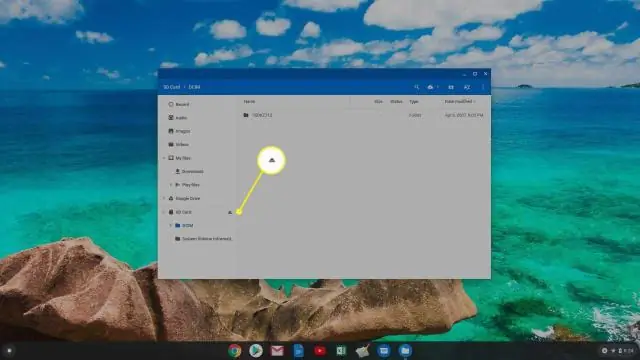
Флэш-дискте компания файлын ачыңыз Флэш-дискти компьютерге салыңыз жана QuickBooks программасын ишке киргизиңиз. "Файл" жана "Компанияны ачуу же калыбына келтирүү" дегенди тандаңыз "Компаниянын файлын ачуу" жана "Кийинки" дегенди тандаңыз. Флэш-дискке чабыттап, компания файлын тандап, "Ачуу" дегенди тандаңыз
